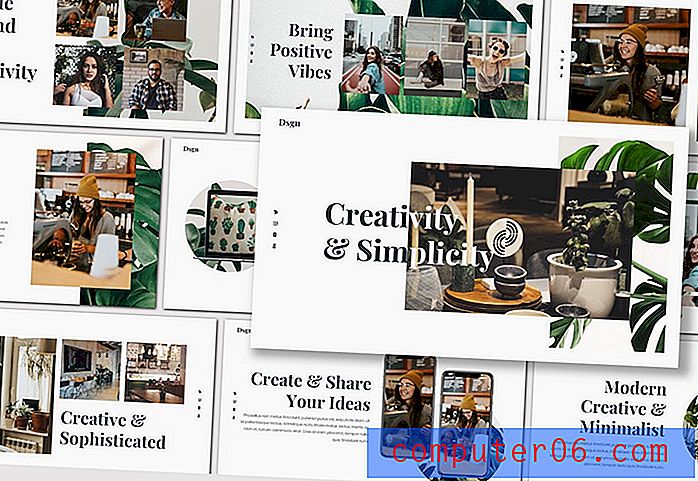Как да скриете лентите за превъртане в Excel 2010
Когато вашият работен лист в Excel започне да запълва повече от видимите клетки на вашия екран, тогава ще трябва да прегледате клетките, които са скрити от изглед. Можете да го направите, като се придвижвате от клетка до клетка със стрелките на клавиатурата си или като използвате вертикалните и хоризонталните ленти за превъртане съответно от дясната страна и отдолу на вашия прозорец в Excel.
Ако лентите за превъртане създават проблеми за вас, докато използвате Excel, те обаче могат да бъдат скрити от изглед. Настройката за това се намира в прозореца с опции на Excel. Нашият урок по-долу ще ви покаже как да намерите настройката, за да можете да направите тази корекция.
Скриване на хоризонталните и вертикалните ленти за превъртане в Excel 2010
Стъпките в тази статия ще ви покажат как да скриете както хоризонталните, така и вертикалните ленти за превъртане в работната си книга на Excel. Има обаче настройка за всяка отделна лента за превъртане, така че можете да изберете да скриете едното и да покажете другото. Тази настройка ще се прилага и само за работната книга, която в момента е отворена. Ако затворите тази работна книга и отворите друга, например, лентите за превъртане ще се виждат в новата работна книга.
Като ориентир, лентите за превъртане, които ще премахнем, са тези, идентифицирани на изображението по-долу.

Стъпка 1: Отворете работната си книга в Excel 2010.
Стъпка 2: Щракнете върху раздела File в горния ляв ъгъл на прозореца.
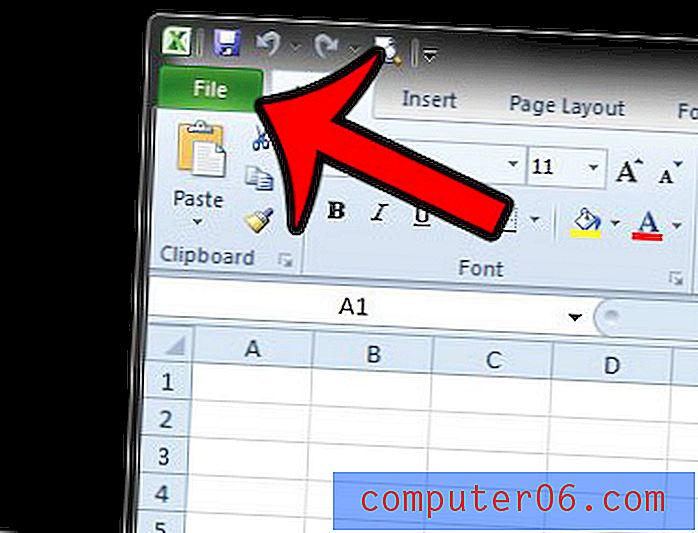
Стъпка 3: Щракнете върху Опции в долната част на колоната в лявата част на прозореца. Това отваря нов прозорец, наречен Excel Options .
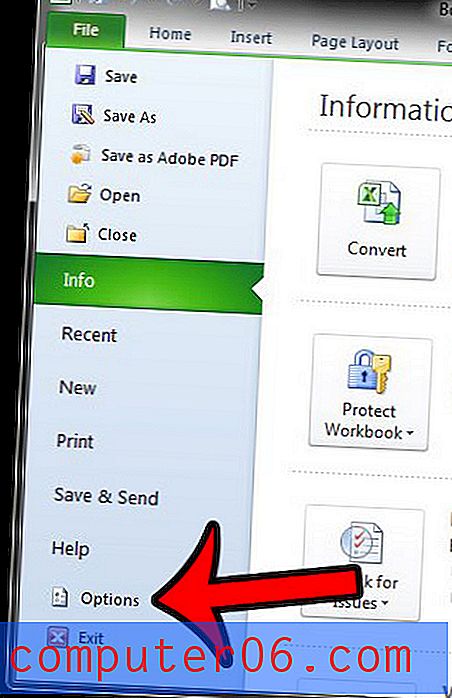
Стъпка 4: Щракнете върху Advanced в колоната в лявата част на прозореца с опции на Excel .
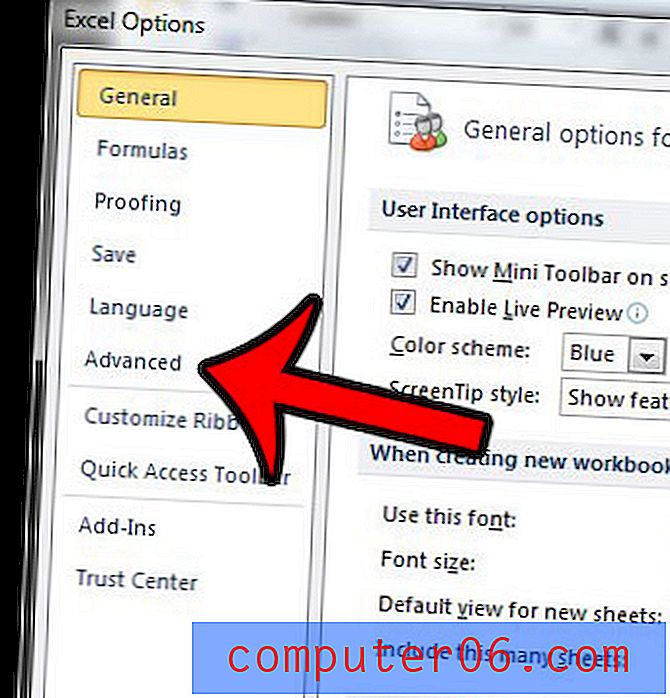
Стъпка 5: Превъртете надолу до опциите за дисплея на тази работна книга, след това премахнете отметката от лявата страна на Покажи хоризонтална лента за превъртане и Покажи вертикална лента за превъртане, за да скриете всяка от съответните ленти за превъртане. Ако и двете кутии са отместени, както е на изображението по-долу, нито една лента за превъртане няма да се покаже в работната ви книга.
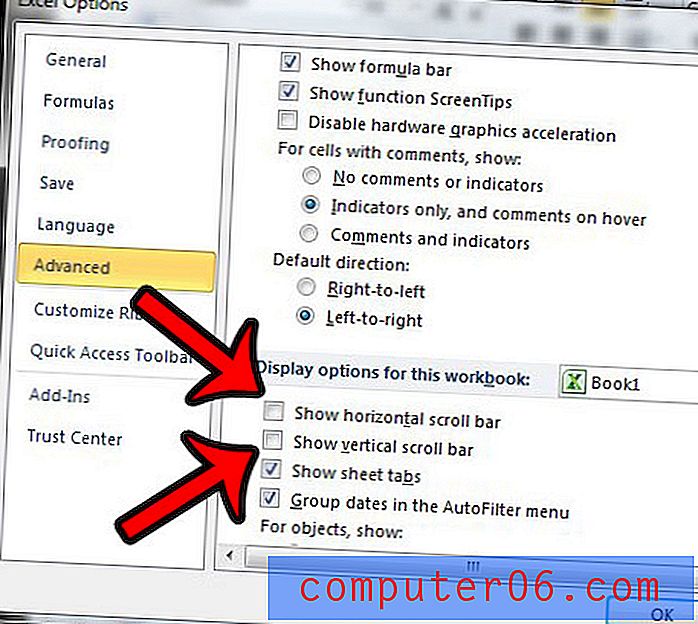
Стъпка 6: Щракнете върху бутона OK в долната част на прозореца, за да приложите тези промени.
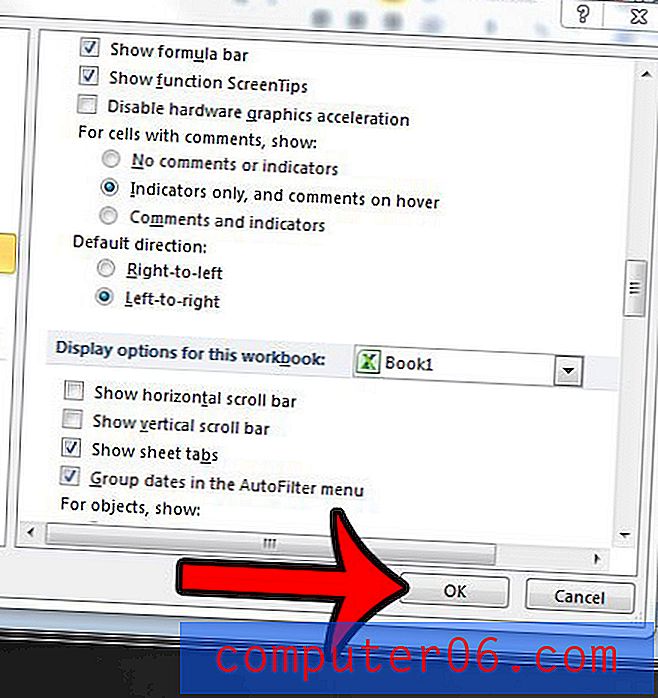
Ако криете лентите за превъртане, защото искате да можете да видите допълнителен ред или колона, тогава може да искате да помислите и за скриването на раздели на листа. Опцията се намира точно под опциите за скриване на лентите за превъртане. Просто премахнете отметката от опцията Показване на раздели на листа, за да започнете и да ги криете.
Печатът на работния ви лист в Excel е на няколко страници, но трябва да го приспособите към една? Тази статия ще ви покаже как да коригирате настройките за печат в Excel и да принудите всичките си колони да се поберат на една страница.